Com o desaparecimento do botão de Home, e o seu recente reaparecimento com a chegada do novo iPhone SE, descubra como fazer uma captura de ecrã em todos os modelos da Apple. Basicamente existem dois processos para esta tarefa, que depende de os modelos estarem equipados com o botão Home, como como acontece com todos os modelos iPhone, desde o original até ao iPhone 8, bem como o novo iPhone SE, e os modelos sem botão Home, como o iPhone X, XS, XR e os diversos modelos da série iPhone 11.
No primeiro grupo, para capturar o ecrã apenas precisará de manter o dedo no botão de Home juntamente com o botão de ligar. Bastam poucos segundos para desempenhar esta tarefa, que é confirmada através de um pequeno som similar ao disparo da câmara fotográfica, e a animação com um thumbnail da captura de ecrã a ser arrastado para o fundo do ecrã.
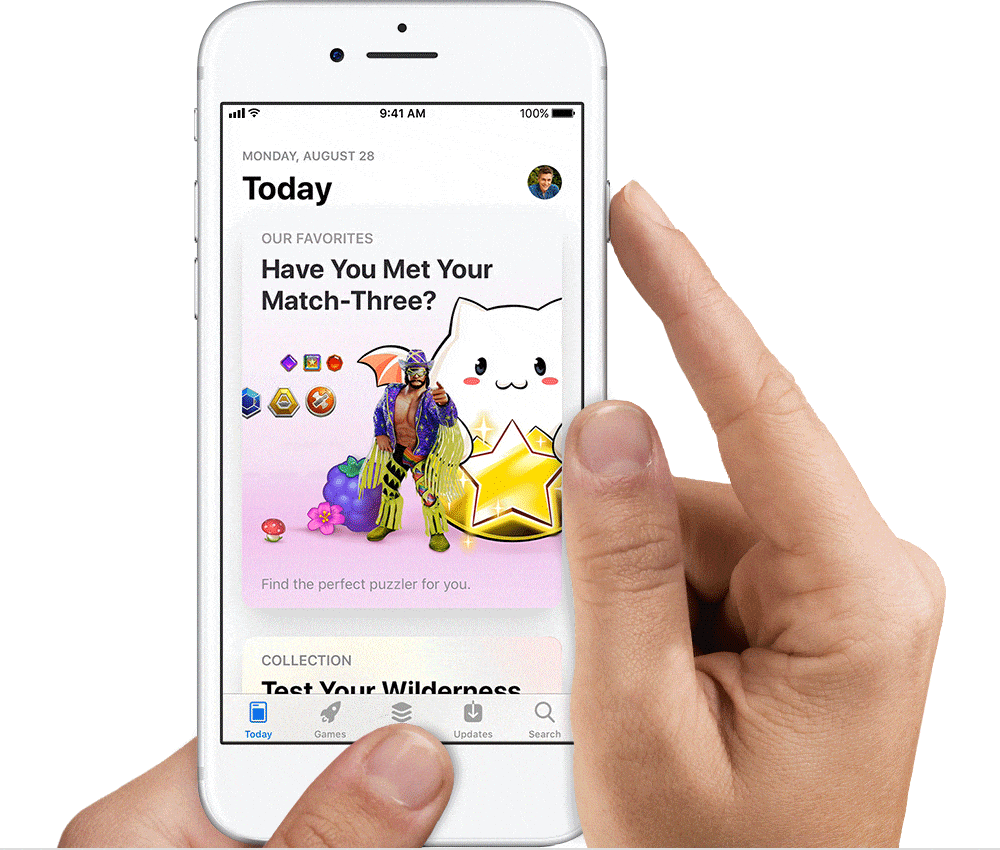
Se usar um iPhone X, XS, XS Max, XR, 11, 11 Pro e 11 Pro Max, apenas precisará de pressionar ao mesmo tempo o botão de subir o volume e o botão de ligar. Este processo apenas precisa de poucos milissegundos, sendo representado um clarão no ecrã, seguido da pré-visualização da captura de ecrã efectuada.






